Task #6713 & Task #7675 | 5050.200
Der SmartPort wurde seit seiner Lancierung im PreUpdate 5049.003 komplett überarbeitet und flexibel erweitert.
Der SmartPort dient z.B. als Daten-Schnittstelle zwischen einem führenden HR-System sowie SwissSalary. Die gleiche Schnittstelle wird auch für den Datenaustausch zwischen unserem Mitarbeiterportal SwissSalary Direct und SwissSalary verwendet. Das Fremdsystem liefert gemäss unserem XSD-Schema eine XML-Datei, welche Mutationen von Personaldaten, neue Mitarbeiter/innen, ausgetretene Mitarbeiter/innen etc. an SwissSalary meldet.
Dabei kann der Lieferant der Daten z.B. selbständig entscheiden, welche Daten vom Payroll-Mitarbeiter bestätigt und welche automatisch in der Lohnbuchhaltung angepasst werden (Herkunftscode). Daten können mit einem Gültig ab-Datum geliefert werden. Sofern für dieses Feld in SwissSalary eine TimeMachine vorgesehen ist, wird dieser Wert mit dem korrekten Gültig ab-Datum in der TimeMachine versehen. Datenfelder ohne Zeitachse werden solange im SmartPort zurückbehalten, bis diese zeitlich verändert werden dürfen.
Sie können den SmartPort via "Anpassen -> Diese Seite anpassen" im SwissSalary-Rollencenter anzeigen lassen. Im Classic Client starten Sie den SmartPort unter "Periodische Aktivitäten -> SmartPort-Journal". Die Einrichtung befindet sich unter "Einrichtung -> Einrichtung -> SmartPort".

Beschrieb der einzelnen Felder und Funktionen:
Importieren |
Import der XML Dateien (nur sichtbar, wenn ein Import-Verzeichnis unter "Einrichtung" definiert ist) |
Direct Sync |
SwissSalary Direct-Synchronisation ausführen (nur sichtbar, wenn SwissSalary Direct eingerichtet ist) |
Öffnen |
Änderungsdetails öffnen und Änderung akzeptieren/ablehnen |
Ablehnen |
Änderung direkt ablehnen |
Alle anzeigen |
Auch Änderungen aus der Zukunft anzeigen (falls vorhanden). Nochmaliges klicken aktiviert den Filter wieder. |
Journal |
Das Journal zeigt sämtliche offenen Änderungen inkl. Änderungsvorschau in der Factbox. |
Protokoll |
Anzeige des Änderungsprotokoll (wer hat wann akzeptiert/abgelehnt) zur Nachvollziehbarkeit |
Einrichtung |
Öffnet die SmartPort-Einrichtung |
Suchen |
Standard-Suchfunktion von Dynamics NAV |
Wählen Sie eine Zeile und öffnen Sie diese. Es öffnet sich diese Ansicht (die Abbildung zeigt die Ansicht eines neuen Mitarbeiters - im SwissSalary noch nicht erfasst):
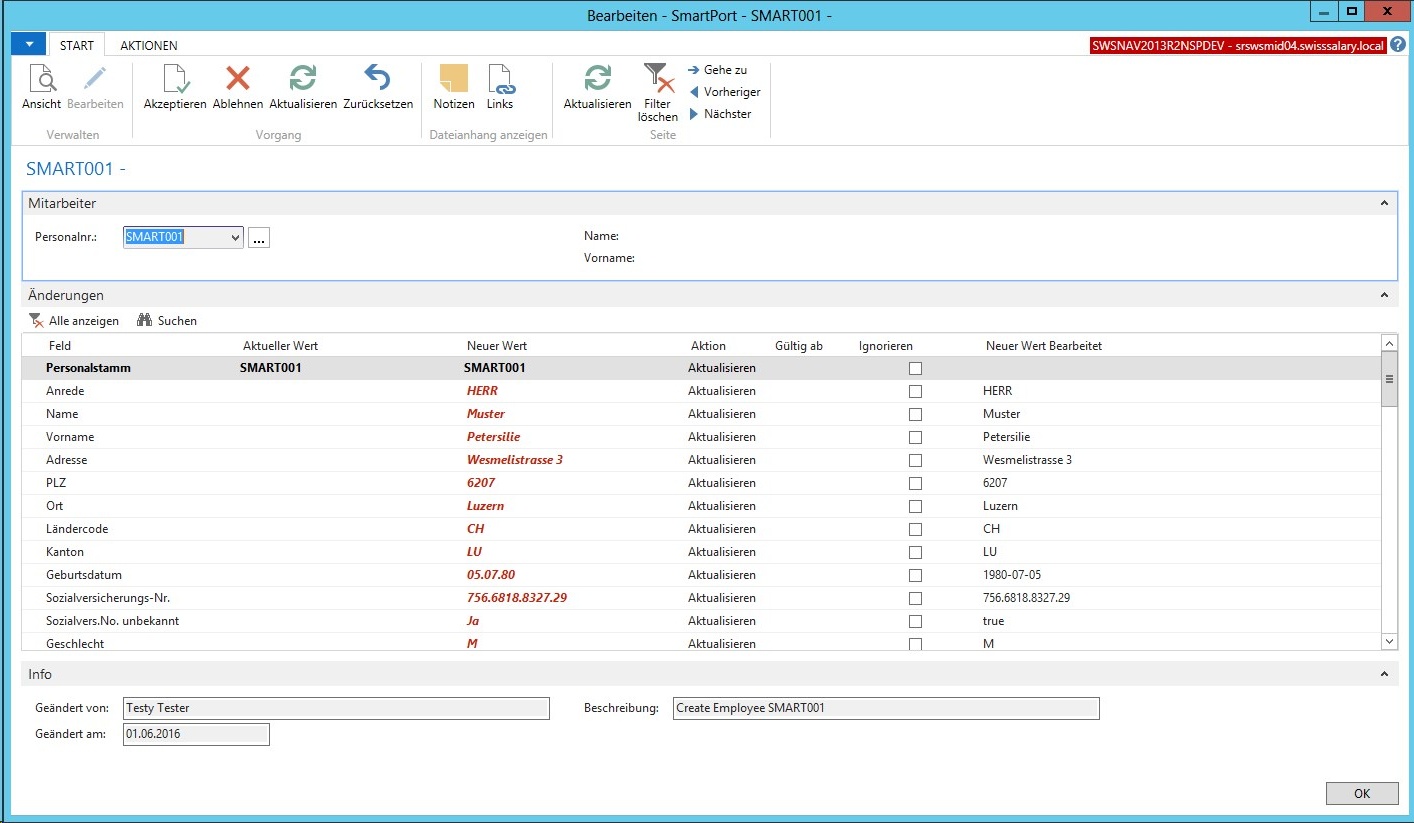
Im Menüband können Sie die vorhanden Werte "Akzeptieren", "Ablehnen", "Aktualisieren" oder die ignorierenden Werte wieder "Zurücksetzen".
Feld |
Name des Datenfeldes im SwissSalary |
Aktueller Wert |
Vorhandener Datensatz im SwissSalary |
Neuer Wert |
Vom Fremdsystem gelieferte Änderung |
Aktion |
Die Aktion entscheidet zwischen "Aktualisieren", "Ignorieren" und "Löschen". Diesen Wert können Sie nicht manuell verändern. |
Gültig ab |
Übergabe des Wertes, ab wann die Änderung gültig ist (Übergabe an die TimeMachine) |
Ignorieren |
Sie können einzelne Werte ignorieren, die Sie nicht übernehmen möchten. Diese Zeilen verschwinden, können mittels "Zurücksetzen" wieder hervorgeholt werden. |
Neuer Wert Bearbeitet |
Sie können den gelieferten Wert manuell überschreiben. Somit wird der bearbeitete Wert übernommen und nicht der gelieferte Wert. |
Neuer Wert Original |
Damit Sie jederzeit auch im Protokoll nachvollziehen können, welche Werte im Originalzustand übernommen und welche bearbeitet wurden, werden die beiden Werte ins Protokoll übergeben. |
Im "Journal" können alle Änderungen in einer Vorschau analysiert werden. Das "Protokoll" zeigt die erledigten Änderungen inkl. sämtlicher Details.
In der "Einrichtung" finden Sie folgende Möglichkeiten:
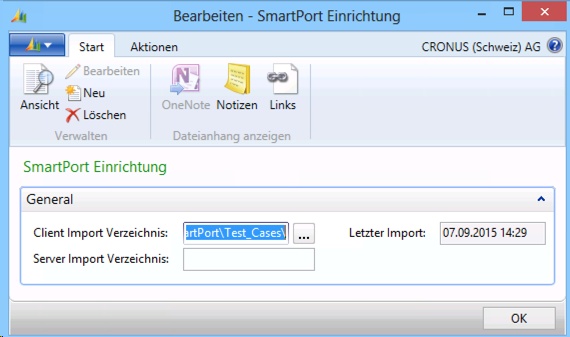
Client Import Verzeichnis |
Verzeichnis, wo die zu importierenden XML-Dateien abgelegt sind auf dem NAV Client |
Server Import Verzeichnis |
Verzeichnis, wo die zu importierenden XML-Dateien abgelegt sind auf dem NAV Server (Option nur in RTC Versionen verfügbar) |
Autom. Import Herkunftscode Filter |
Herkunftscode, welcher dem einzelnen Datensatz als Merkmal mitgegeben werden kann. Diese Datensätze werden automatisch aktualisiert ohne manuelle Freigabe. |
Letzter Import |
Datum des letzten Imports |
Weitere Anpassungen am SmartPort finden Sie in den folgenden Unterkapitel.